在 Power BI 服務 中 連線 到 Snowflake
在 Power BI 服務 中 連線 到 Snowflake 的方式與其他連接器不同。 Snowflake 有 Microsoft Entra ID 的功能,這是 SSO 的選項(單一登錄)。 整合的部分需要跨 Snowflake、Power BI 和 Azure 的不同系統管理角色。 您可以選擇在不使用 SSO 的情況下啟用 Microsoft Entra 驗證。 基本身份驗證的運作方式類似於服務中的其他連接器。
若要設定 Microsoft Entra 整合,並選擇性地啟用 SSO:
- 如果您是 Snowflake 系統管理員,請參閱 Snowflake 檔中的 Power BI SSO to Snowflake 。
- 如果您是Power BI系統管理員,請移至 [管理員 入口網站] 區段以啟用 SSO。
- 如果您是Power BI語意模型建立者,請移至 使用 Microsoft Entra ID 設定語意模型一節以啟用 SSO。
Power BI 服務 組態
管理員入口網站
若要啟用 SSO,全域管理員必須開啟 Power BI 管理員 入口網站中的設定。 此設定會核准從 Power BI 服務 內將 Microsoft Entra 驗證令牌傳送至 Snowflake。 此設定是在組織層級設定。 請遵循下列步驟來啟用 SSO:
從頁首功能表中選取 [設定],然後選取 [管理員 入口網站]。
選取 [租用戶設定],然後捲動以找出 [整合設定]。

展開 Snowflake SSO,將設定切換為 [已啟用],然後選取 [ 套用]。
此步驟必須同意將 Microsoft Entra 令牌傳送至 Snowflake 伺服器。 啟用設定之後,最多可能需要一小時才會生效。
啟用 SSO 之後,您可以使用報表搭配 SSO。
使用 Microsoft Entra ID 設定語意模型
在以 Snowflake 連接器為基礎的報表發佈至 Power BI 服務 之後,語意模型建立者必須更新適當工作區的設定,才能使用 SSO。
如需詳細資訊,包括使用 Microsoft Entra ID、SSO 和 Snowflake 的步驟,請參閱 使用 Microsoft Entra ID 進行單一登錄的數據網關支援。
如需如何使用內部部署數據網關的資訊,請參閱 什麼是內部部署數據網關?
如果您未使用閘道,則會全部設定。 當您在內部部署數據閘道上設定 Snowflake 認證時,但您只會在模型中使用該數據源,請將語意模型設定切換為該數據模型的閘道上關閉。

若要開啟語意模型的 SSO:
選取適當的工作區,然後從語意模型名稱旁的 [更多選項] 功能表中選擇 [設定]。
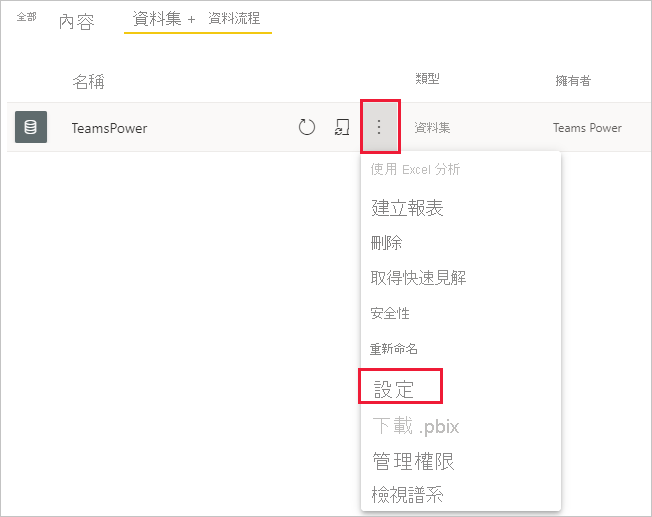
選取 [數據源認證 ] 並登入。 語意模型可以使用 Basic 或 OAuth2(Microsoft Entra ID) 認證登入 Snowflake。 藉由使用 Microsoft Entra ID,您可以在下一個步驟中啟用 SSO。
選取 [使用者透過 DirectQuery 存取此數據源時,使用自己的 OAuth2 認證] 選項。 此設定將會啟用 Microsoft Entra SSO。 Microsoft Entra 認證會傳送給 SSO。

完成這些步驟之後,用戶應該會自動使用其 Microsoft Entra 驗證來連線到來自該 Snowflake 語意模型的數據。
如果您選擇不啟用 SSO,則重新整理報表的使用者將會使用登入之用戶的認證,就像大部分其他 Power BI 報表一樣。
疑難排解
如果您遇到任何整合問題,請參閱 Snowflake 疑難解答指南。